2009-10-15
テーマや画像をバックアップしてくれるプラグイン WordPress Backup
アップロードした画像、使用中テーマ、プラグインを zip ファイルとしてバックアップしてくれる WordPress プラグインが WordPress Backup です。
追記: 公式ディレクトリから削除されていたためリンクを削除。
ちなみに URL は http://wordpress.org/extend/plugins/wordpress-backup/ でした。
使い方は、
- zip ファイルをダウンロード
- 解凍したファイルを plugins フォルダにアップロード
- プラグインの管理画面からプラグインを有効化
- 設定の項目に「WordPress Backup」という項目が追加されるので、ここからオプションを設定
オプション画面に移動すると、いろいろな項目が表示されます。
縦長な画面なので分割して説明をします。
手動ダウンロードとバックアップオプション
このセクションでは手動でバックアップファイルをダウンロードできるようになっています。
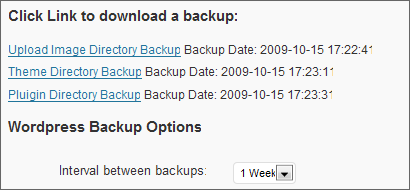
上から順番に、アップロードした画像、テーマ、プラグインの zip ファイルへのリンクです。
クリックすればダウンロードができます。
右にはバックアップを取った日時が表示されています。
その下にあるオプションでバックアップ頻度を指定できます。
選択項目は、「毎時」、「毎日」、「毎週」の3つです。
メールアドレスの指定
ここにメールアドレスを指定しておくと、バックアップファイルが送られます。
いちいち管理画面からバックアップファイルをダウンロードするのが面倒な方は、このオプションを有効しておくといいでしょう。

バックアップファイルのサイズが大きくなると、php.ini の設定によってはメールで送れないこともあるので、そういう状況になったら、php.ini の値を書き変えましょう。
php.ini いじれないなら残念ですが、手動で…。
保存先などのディレクトリ指定
プラグインを有効にするとバックアップフォルダーが作成されます。
そのフォルダーが利用できる状態かどうかチェックされているので、ダメな場合は適宜修正しましょう。
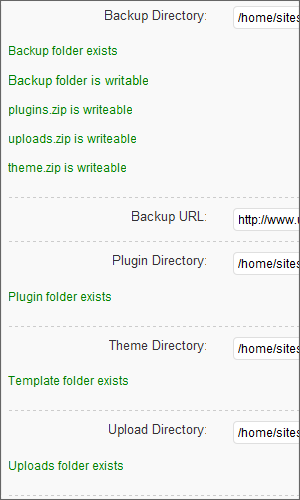
入力欄は上から順に、バックアップファイルの保存先、保存先 URL、プラグインフォルダー、テーマフォルダー、アップロードフォルダーです。
保存先を変えたい場合などの場合には、ここの値を書き変えましょう。
設定は以上。
あとは勝手にバックアップを取ってくれます。
WordPress › WordPress Backup « WordPress Plugins
※このプラグインは、データベースのバックアップをしてくれるプラグインではありません。
そのような目的であれば、WP-DBManager や WP-DB-Backup などいろいろなプラグインがあるので、お好みのプラグインを試してみてください。